Utilizzo della schermata di anteprima – Kyocera FAX System 12 Manuale d'uso
Pagina 24
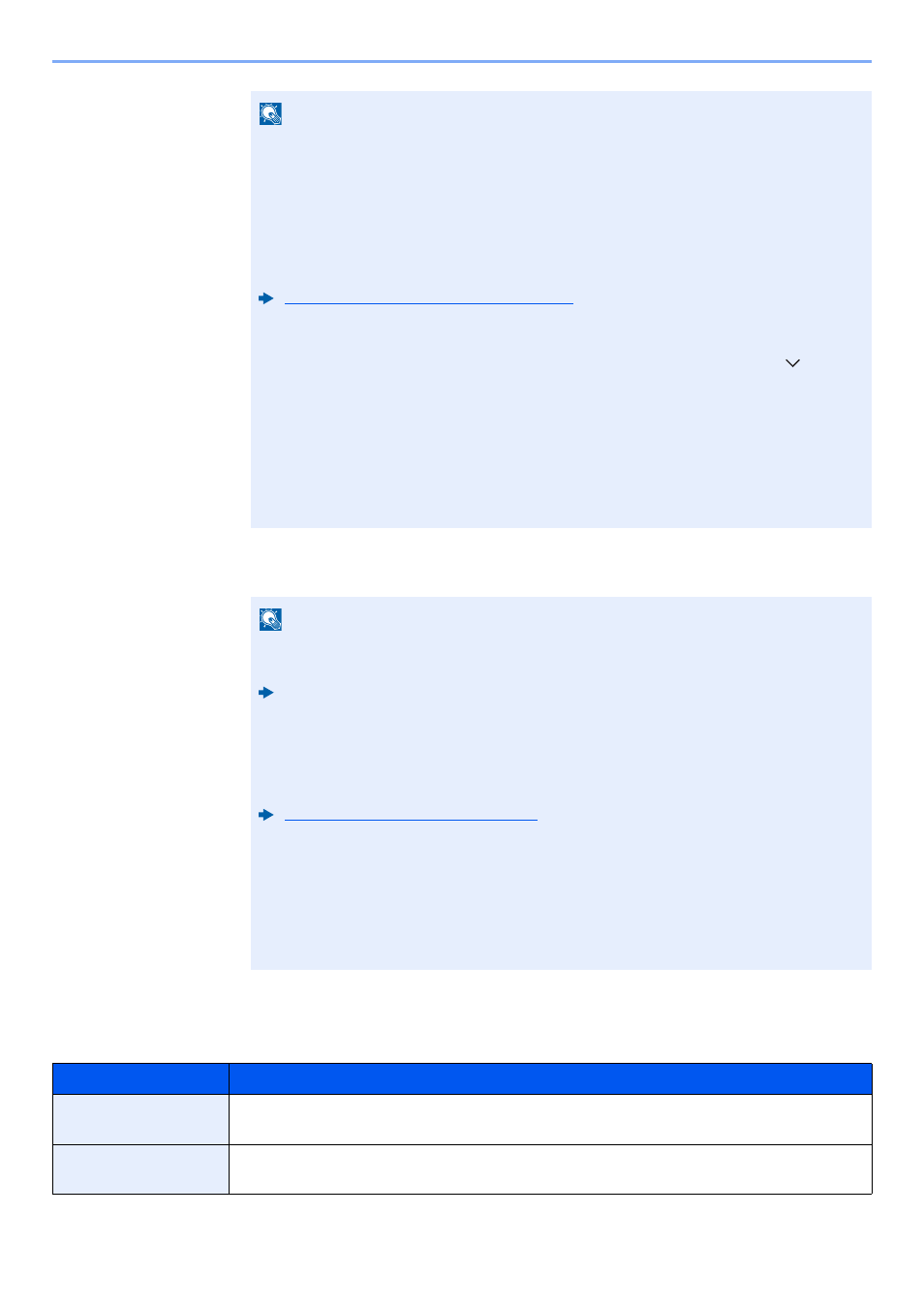
2-8
Preliminari > Nomi e funzioni dei componenti
3
Premere il tasto [Avvio] per inviare il fax.
Inizia la trasmissione.
Utilizzo della schermata di anteprima
Sulla schermata Anteprima, è sufficiente sfiorare con un dito il pannello per eseguire le seguenti operazioni.
NOTA
Se vengono modificati i seguenti parametri di trasmissione, i risultati si applicano
all'anteprima immagine.
Funzioni di trasmissione fax (pagina 3-18)
Se sull'alimentatore di originali è inserito un documento composto da più pagine, il
sistema acquisirà tutte le pagine ma visualizzerà solo l'anteprima della prima pagina.
Premere [Dettagli] per visualizzare tutte le immagini in anteprima. Premere [
] per
spostarsi tra le immagini in anteprima nell'ordine di acquisizione.
Non si possono modificare le funzioni di trasmissione mentre è visualizzata l'anteprima
immagine.
Per modificare le funzioni di trasmissione, selezionare il tasto [Stop] oppure [Cancella].
L'anteprima immagine scompare e la destinazione viene eliminata. Per visualizzare
nuovamente l'anteprima, modificare la funzione di trasmissione e selezionare la
destinazione.
NOTA
Se si seleziona [On] in [Controllo dest. pre-invio], quando si preme il tasto [Avvio] si
apre una schermata di conferma destinazione.
Guida alle funzioni
del sistema
Per visualizzare un'anteprima quando si utilizza l'alimentatore di originali, inserire di
nuovo i documenti nell'alimentatore.
È anche possibile visualizzare l'anteprima di un documento memorizzato in una casella
polling per la trasmissione polling.
Comunicazione polling (pagina 5-27)
Non è possibile visualizzare immagini in anteprima nei seguenti casi:
• Quando si utilizza la modalità Originali di formati diversi
• Durante una trasmissione diretta
• Durante una ricezione polling
• Quando si seleziona [On] per l'impostazione Originale lungo
Funzione
Descrizione
Trascinare
Sul pannello a sfioramento, scorrere il dito per spostare la posizione dell'anteprima
visualizzata.
Zoom indietro
Zoom avanti
Utilizzare due dita sul pannello a sfioramento per ingrandire o ridurre lo spazio tra le due dita
per eseguire lo zoom indietro e avanti sulla vista.
• Risoluzione scansione
• Densità di scansione
• Selezione del formato degli originali
• Selezione del formato di invio
• Orientamento originale
• Selezione della qualità dell'immagine
• Cancella bordo
• Zoom